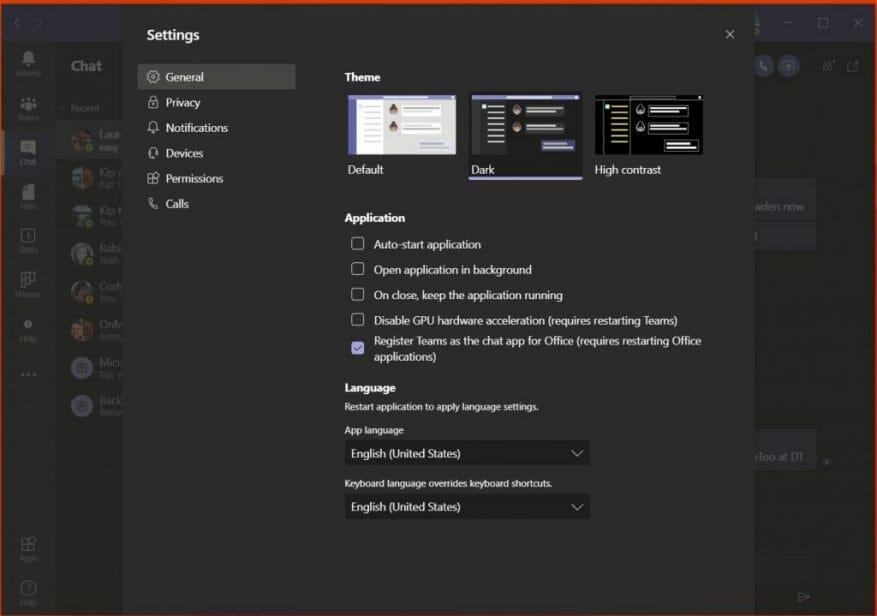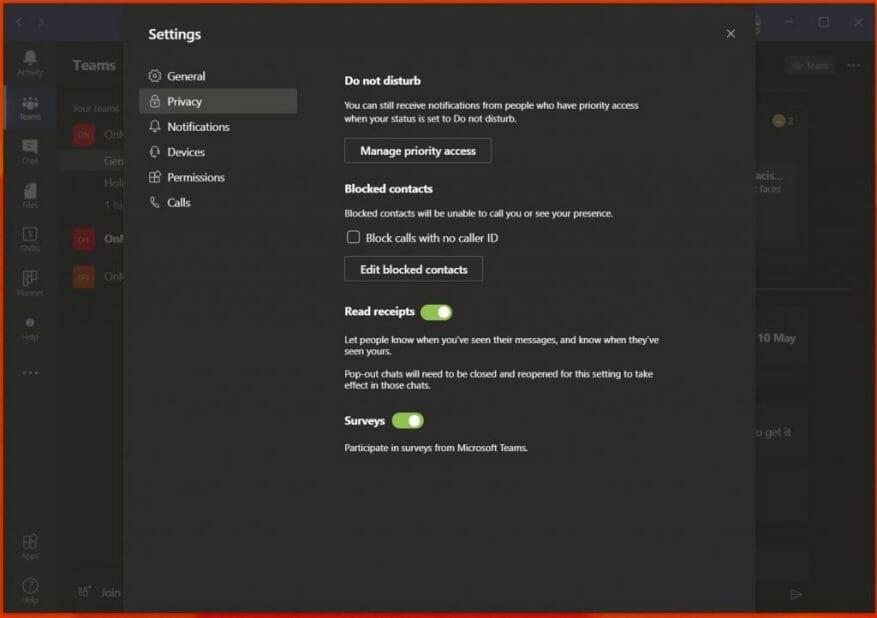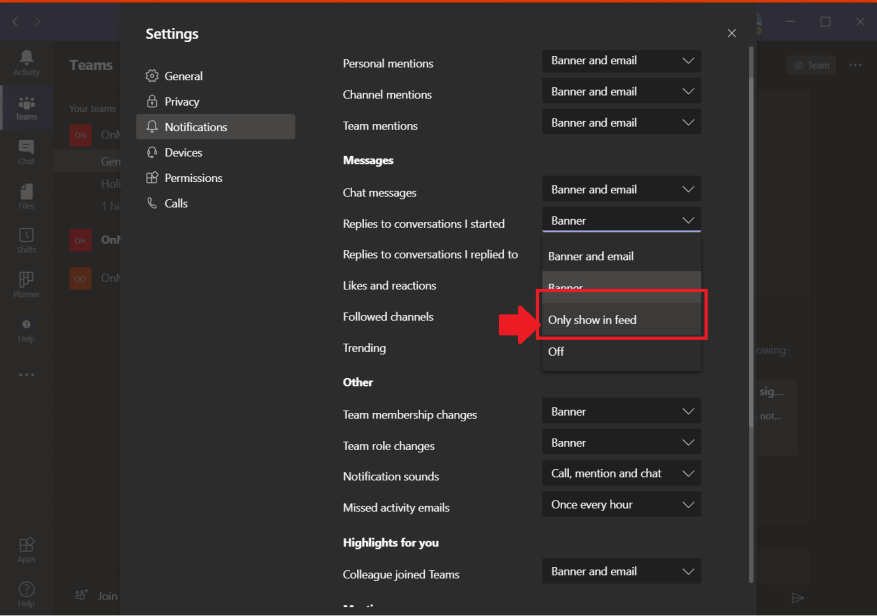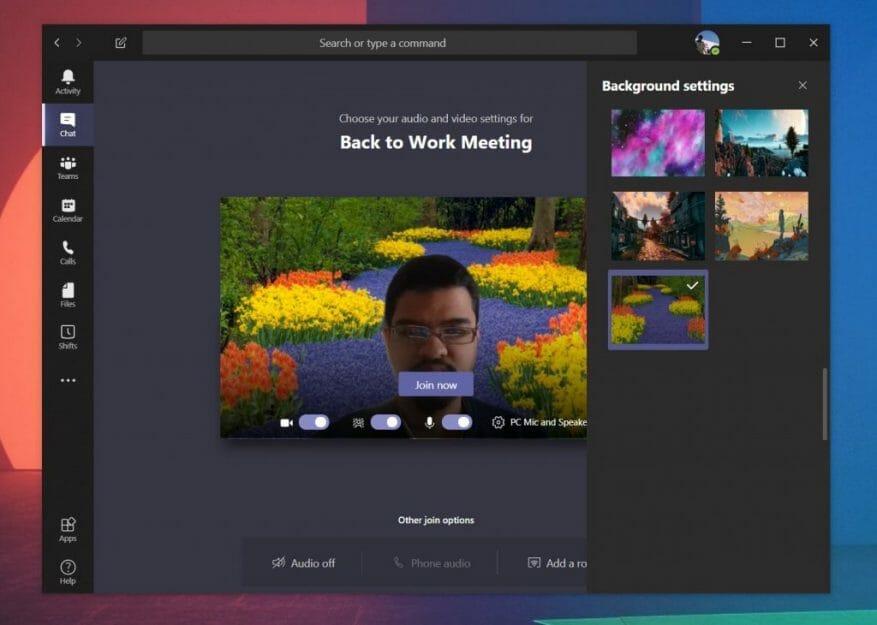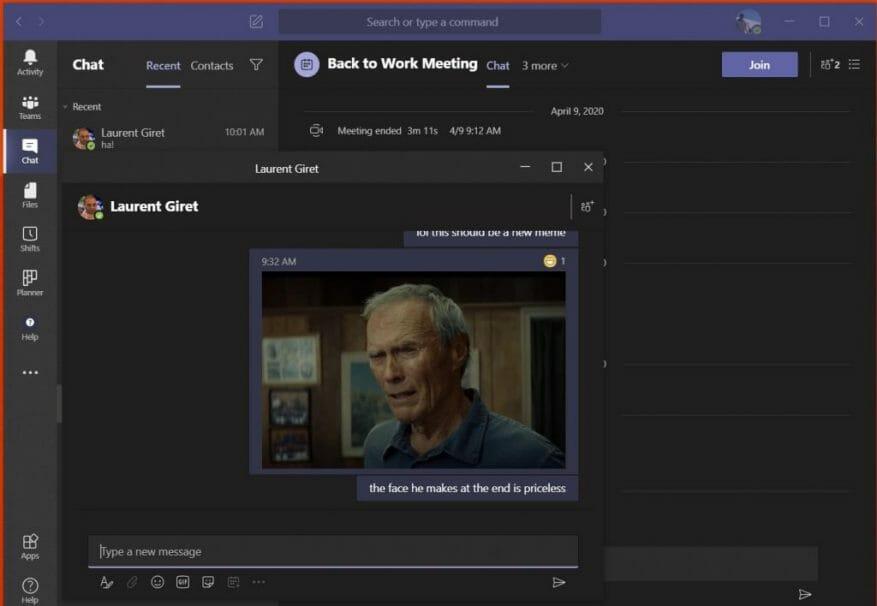Una vez que esté en funcionamiento con Microsoft Teams, hay muchas cosas que puede hacer para personalizarlo. Ya lo hemos discutido en una publicación separada, pero hay algunas configuraciones que también debería considerar cambiar para modificar su experiencia para bien. Desde notificaciones, configuraciones de comportamiento de aplicaciones, recibos de lectura y más, estas son las cinco configuraciones principales que necesita cambiar o probar en Microsoft Teams ahora mismo.
Configuración y tema del comportamiento de la aplicación
Lo primero en nuestra lista es la configuración del comportamiento de la aplicación. Estos se pueden encontrar bajo el general pestaña de configuración de Microsoft Teams. A partir de ahí, hay algunas configuraciones para modificar que pueden cambiar su experiencia de Teams. Por ejemplo, puede optar por desactivar o habilitar el inicio automático de la aplicación al iniciar su PC. También puede optar por mantener la aplicación ejecutándose en segundo plano cuando está cerrada. Ambos hacen que sea más fácil estar al tanto de los nuevos mensajes. En la parte superior, también hay algunas configuraciones de temas para la apariencia visual de la aplicación.
Leer recibos
El siguiente paso son los recibos de lectura. Esta característica de Teams les permite a los usuarios con los que está chateando saber que han visto o leído mensajes. Aparece en el chat como un icono de ojo. Esto está activado de forma predeterminada, pero si espera más privacidad, puede desactivarlo fácilmente. Para hacer esto, abra la configuración de Teams haciendo clic en su foto de perfil y luego eligiendo Privacidad. A continuación, debería ver un interruptor de palanca para los recibos de lectura.
Configuración de las notificaciones
El tercero en nuestra lista es la configuración de notificaciones. Esta configuración ayudará a limpiar su fuente de actividad y sus correos electrónicos. Hay varias configuraciones con las que puede jugar, incluso para desactivar las notificaciones de banner que aparecen en el escritorio, así como las notificaciones por correo electrónico. Incluso puede activar o desactivar el sonido de las notificaciones y deshabilitar las notificaciones de Me gusta y reacciones. El cielo es el límite, y hay muchas cosas que puedes cambiar.
Desenfoque de fondo y fondos personalizados
Si bien este no se relaciona con la configuración de Teams en sí, es algo que quizás desee considerar cambiar cuando esté en una llamada con sus compañeros de trabajo en Teams. Si aún no lo sabía, puede configurar su propio fondo personalizado durante una videollamada para ayudar a ocultar las cosas en segundo plano. También puedes desenfocar el fondo. Ambas configuraciones se pueden encontrar en la página que ve antes de unirse a una llamada, o durante una llamada desde el . . . icono en el medio de la pantalla durante una llamada. En el caso de unirse antes de una llamada, notará un control deslizante púrpura junto al ícono de video, haga clic en él y obtendrá la opción de desenfocar su fondo. También verá algunos de los fondos preestablecidos y la posibilidad de elegir su propia imagen allí también.
Chat emergente de múltiples ventanas
El último en nuestra lista es otra configuración indirecta de Microsoft Teams: chat emergente. Como sugiere el nombre, esta característica le permite mostrar sus mensajes de chat en una ventana separada encima de sus conversaciones actuales. Disponible como una opción al hacer clic derecho en un chat, el chat emergente funciona muy fácilmente. Puede arrastrar la ventana y cambiar su tamaño, colocarla en otro monitor y mantener un chat a la vista cuando esté en una llamada de video o de voz. Sin embargo, la función solo funciona en Teams en Windows 10 y MacOS, y aún no es compatible con la web o Linux.
¿Qué configuraciones cambias en Microsoft Teams?
Estas son nuestras 5 opciones principales para cambiar la configuración en Microsoft Teams, pero hay mucho más que no discutimos. Consulte el centro de Microsoft Teams para obtener más artículos, guías y procedimientos. Y háganos saber en los comentarios qué configuraciones cambia cuando usa Microsoft Teams.